Ripristinare tutte le modalità immagine correnti – BenQ MU706 Manuale d'uso
Pagina 35
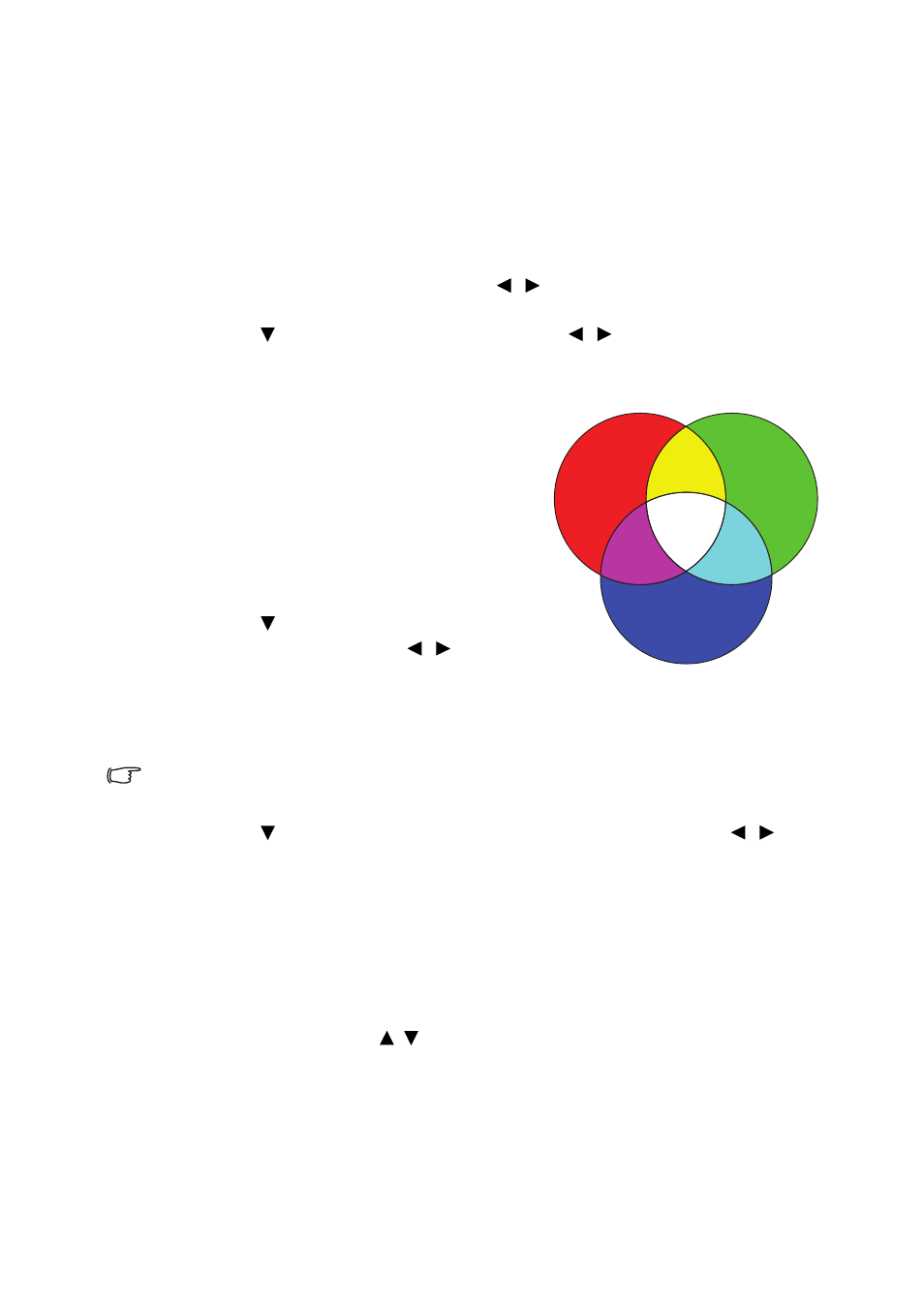
Funzionamento
35
Se è stato acquistato un disco test contenente vari modelli di colore di prova che può
essere usato per provare la presentazione del colore su monitor, TV, proiettori, ecc. è
possibile proiettare qualsiasi immagine dal disco sullo schermo e accedere al menu
Gestione colori 3D per eseguire le regolazioni.
Per regolare le impostazioni:
1.
Andare nel menu IMMAGINE e evidenziare Gestione colori 3D.
2.
Premere OK sul proiettore o sul telecomando, viene visualizzata la pagina Gestione
colori 3D.
3.
Evidenziare Colori primari e premere
/
per selezionare un colore tra Rosso,
Giallo, Verde, Ciano, Blu, o Magenta.
4.
Premere per evidenziare Tonalità e premere
/
per selezionare l'intervallo.
Aumenti nella gamma comprendono colori composti da proporzioni variabili dei due
colori adiacenti.
Fare riferimento all’illustrazione sulla destra
per vedere come i colori si relazionano tra di
loro.
Ad esempio, se si seleziona Rosso e si
imposta l’intervallo su 0, nell’immagine
proiettata viene selezionato solamente il
rosso puro. Aumentando l’intervallo verrà
incluso il rosso vicino al giallo e rosso vicino
al magenta.
5.
Premere per evidenziare Saturazione e
regolare il valore premendo
/
. Ogni
regolazione apportata si rifletterà
immediatamente sull’immagine.
Ad esempio, se si seleziona Rosso e si imposta l’intervallo su 0, solamente la
saturazione del rosso puro avrà effetto.
Saturazione è la quantità di colore presente nell'immagine video. Impostando un valore più basso si
ottengono colori meno saturi; impostando "0" l'immagine viene visualizzata in bianco e nero. Se la saturazione
è troppo alta, i colori dell'immagine saranno molto forti e ciò renderà l'immagine poco realistica.
6.
Premere per evidenziare Guadagno e regolare il valore premendo
/
. Ciò
avrà effetto sul livello di contrasto selezionato per il colore primario. Ogni
regolazione apportata si rifletterà immediatamente sull’immagine.
7.
Ripetere le operazioni da 3 a 6 per eseguire la regolazione di altri colori.
8.
Assicurarsi di aver eseguito tutte le regolazioni desiderate.
9.
Premere BACK per uscire salvando le impostazioni.
Ripristinare tutte le modalità immagine correnti
1.
Andare nel menu IMMAGINE e evidenziare Ripristina impostaz immagine.
2.
Premere OK e premere /
per selezionare Corrente oppure Tutto.
•
Corrente: consente di tornare dalla modalità immagine corrente alle
impostazioni di fabbrica predefinite.
•
Tutto: consente di ripristinare tutte le modalità immagine alle impostazioni di
fabbrica predefinite.
ROSSO
BLU
VERDE
Giallo
Ciano
Magenta